Работа над Git Bash
Git Bash — это приложение, которое обеспечивает работу с командной строкой Git в операционной системе. Это оболочка командной строки для включения git из командной строки в системе. Оболочка — это терминальное приложение, используемое для взаимодействия с операционной системой с помощью письменных команд. Git Bash — это пакет, который устанавливает Bash, некоторые распространенные утилиты bash и Git в операционной системе Windows. В Git Bash пользователь взаимодействует с репозиторием и элементами git с помощью команд.
Что такое Git?
- Git — это система контроля версий для отслеживания изменений в исходном коде во время разработки программного обеспечения.
- Он предназначен для координации работы программистов, но с его помощью можно отслеживать изменения в любом наборе файлов.
- Его цель — повысить эффективность, скорость и упростить управление большими проектами с помощью контроля версий.
- Каждый рабочий каталог git представляет собой полноценный репозиторий с полной историей и возможностями отслеживания версий, независимо от доступа к сети или центрального сервера.
- Git помогает команде справиться с путаницей, которая обычно возникает, когда несколько человек редактируют одни и те же файлы.
Установка Git Bash
Следуйте инструкциям ниже, чтобы установить Git Bash в Windows: Шаг 1. Установщик файла .exe для Git Bash можно загрузить с https://gitforwindows.org/
Работа в Git Bash — консоли гитхаба. Основные команды гит.
После загрузки запустите этот установщик, появится следующее окно: —
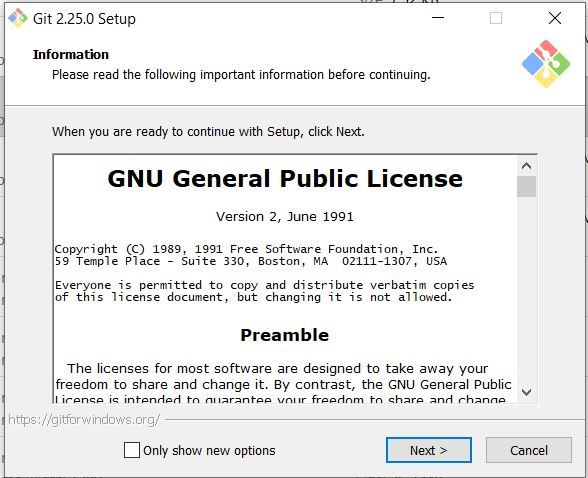 Шаг 2: Выберите компоненты, которые необходимо установить, и нажмите кнопку «Далее».
Шаг 2: Выберите компоненты, которые необходимо установить, и нажмите кнопку «Далее». 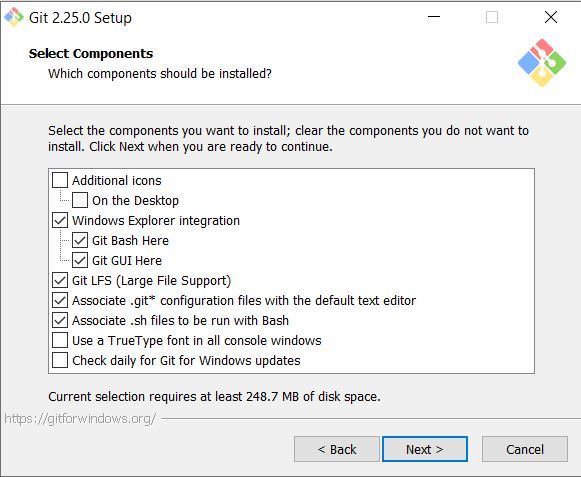 Шаг 3. Выберите из командной строки, как использовать Git, и нажмите «Далее», чтобы начать процесс установки.
Шаг 3. Выберите из командной строки, как использовать Git, и нажмите «Далее», чтобы начать процесс установки.
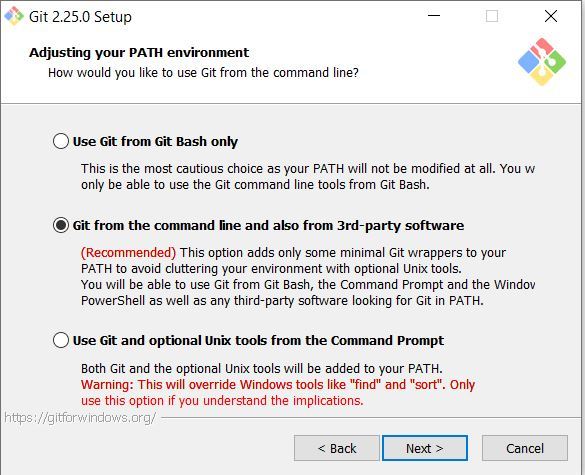 Шаг 4: Дождитесь завершения процесса установки, чтобы начать использовать Git Bash.
Шаг 4: Дождитесь завершения процесса установки, чтобы начать использовать Git Bash.
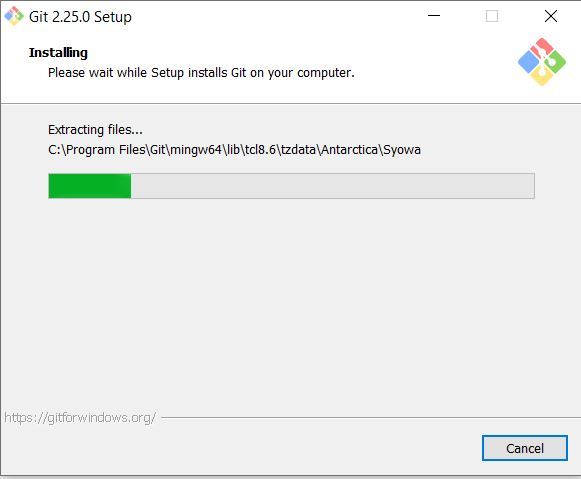 Чтобы открыть Git Bash, перейдите в папку, в которую вы установили git, в противном случае просто найдите в своей ОС git bash.
Чтобы открыть Git Bash, перейдите в папку, в которую вы установили git, в противном случае просто найдите в своей ОС git bash. 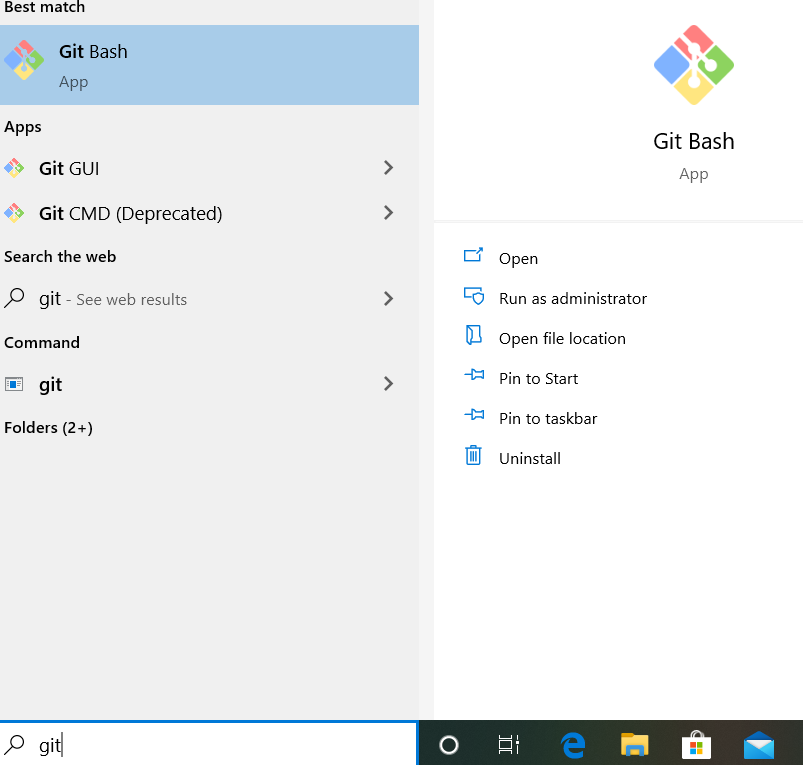
Навигация в Git Bash
команда cd
Команда cd относится к каталогу смены и используется для перехода в желаемый каталог. Для перехода между папками используется команда cd
Синтаксис:
cd имя_папки
команда ls
Команда ls используется для вывода списка всех файлов и папок в текущем каталоге.
Синтаксис:
Установите глобальную конфигурацию имени пользователя и электронной почты
Откройте Git Bash и начните создавать имя пользователя и адрес электронной почты для работы с Git Bash. Задайте свое имя пользователя:
git config —global user.name «FIRST_NAME LAST_NAME»
Укажите свой адрес электронной почты:
Инициализация локального репозитория
Следуйте инструкциям ниже, чтобы инициализировать локальный репозиторий с помощью Git: Шаг 1. Создайте репозиторий на Github
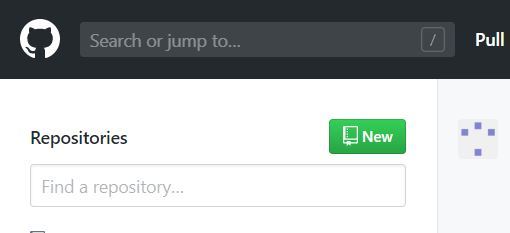 Шаг 2: Дайте подходящее имя для вашего репозитория и создайте репозиторий.
Шаг 2: Дайте подходящее имя для вашего репозитория и создайте репозиторий. 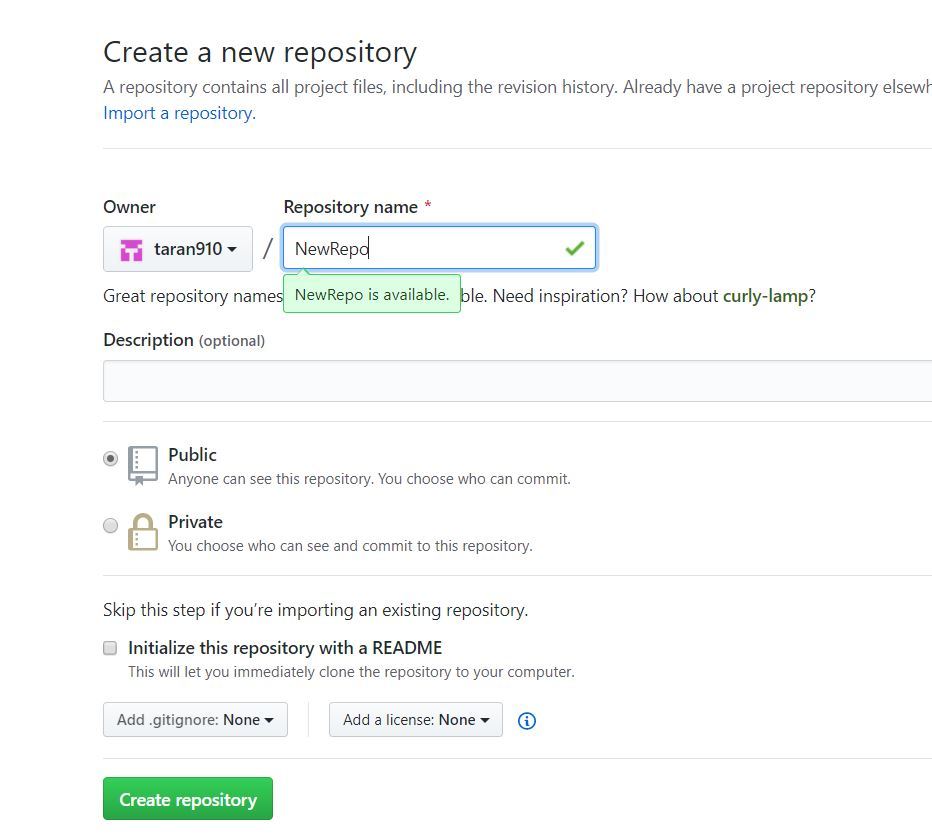 Шаг 3: После создания репозитория появится следующее
Шаг 3: После создания репозитория появится следующее 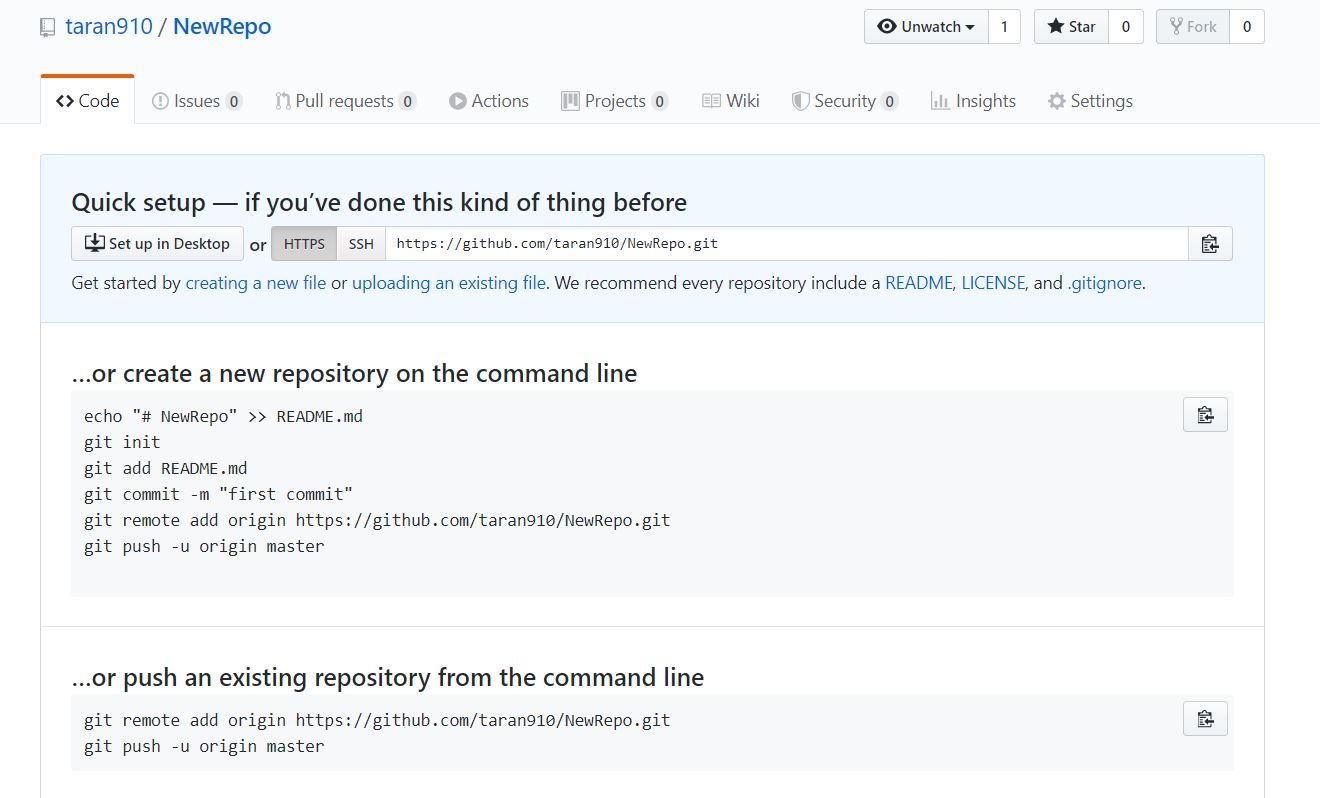 Шаг 4: Откройте Git Bash и измените текущий рабочий каталог на локальный проект с помощью команды cd .
Шаг 4: Откройте Git Bash и измените текущий рабочий каталог на локальный проект с помощью команды cd . 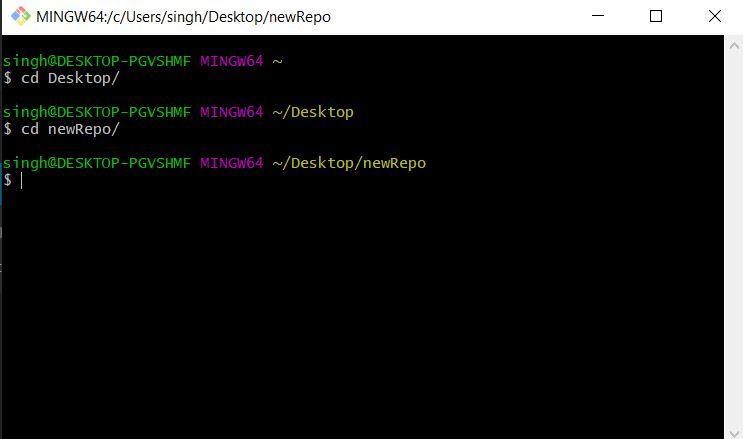
git init
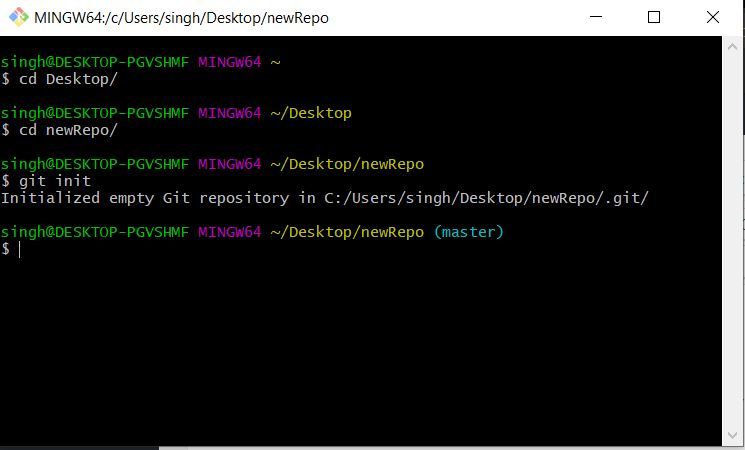
Шаг 6. Подготовьте файлы для первой фиксации, добавив их в локальный репозиторий.
git add.
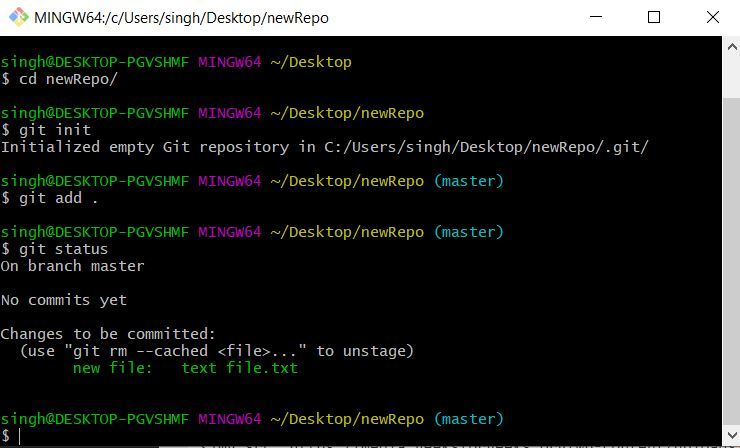
Шаг 7. С помощью «git status» вы можете увидеть поэтапные файлы.
Шаг 8: Зафиксируйте файлы, которые вы разместили в локальном репозитории.
git commit -m «Первая фиксация»
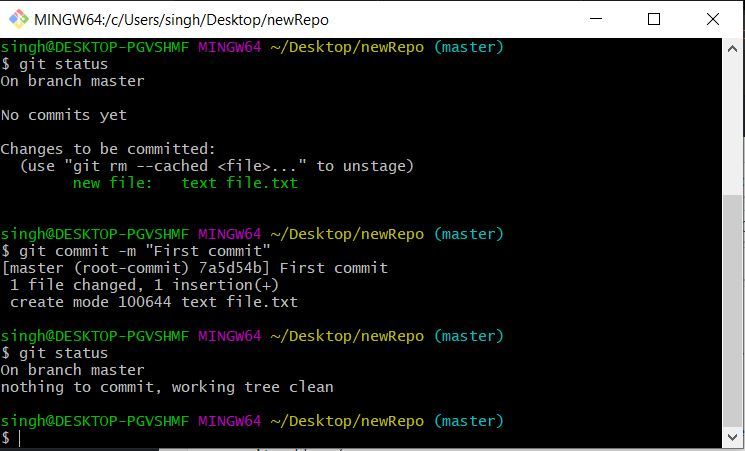
Теперь, после команды «git status» видно, что ничего не осталось для фиксации, следовательно, все файлы были зафиксированы.
Отправка файлов в репозиторий Git
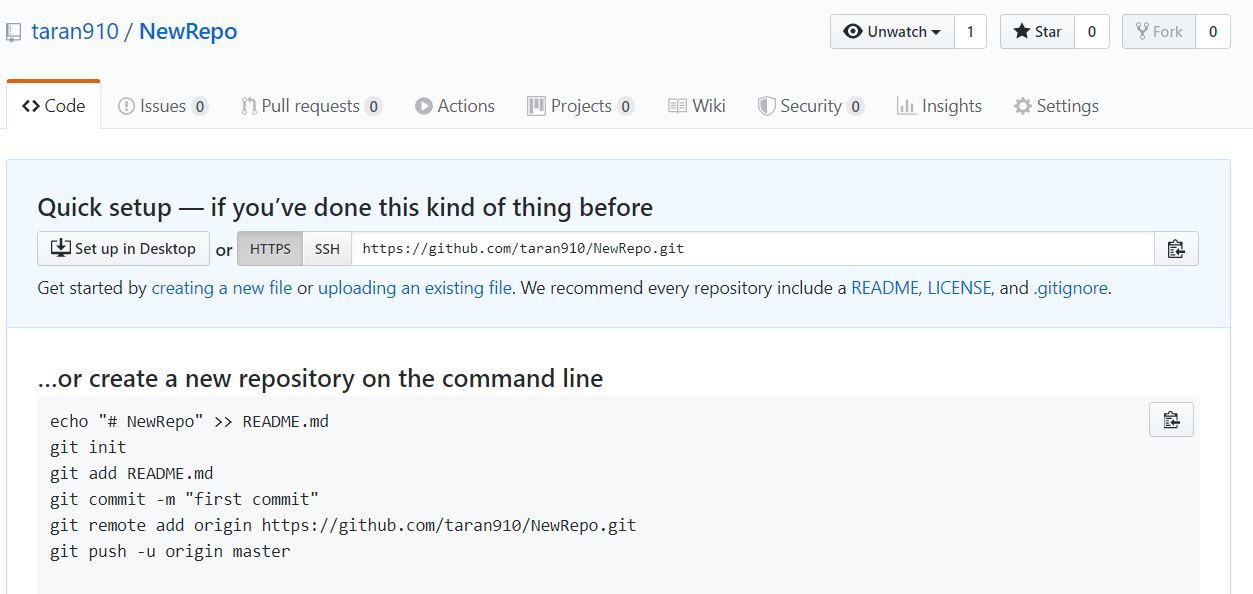
Шаг 1. Перейдите в репозиторий Github и скопируйте URL-адрес в разделе кода . Шаг 2. В командной строке добавьте URL-адрес вашего репозитория, в который будет помещен ваш локальный репозиторий.
git удаленный добавить источник репозитория_URL
Шаг 3. Отправьте изменения из локального репозитория на GitHub.
git push origin master
Здесь файлы были отправлены в главную ветку вашего репозитория.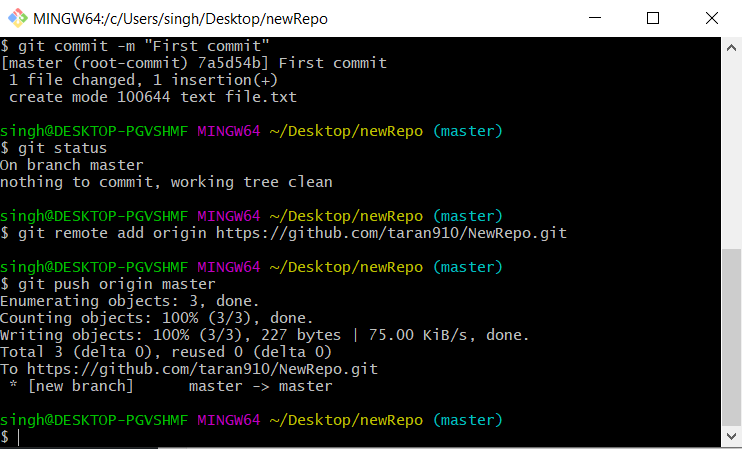
Теперь в репозитории GitHub можно увидеть загруженные файлы. 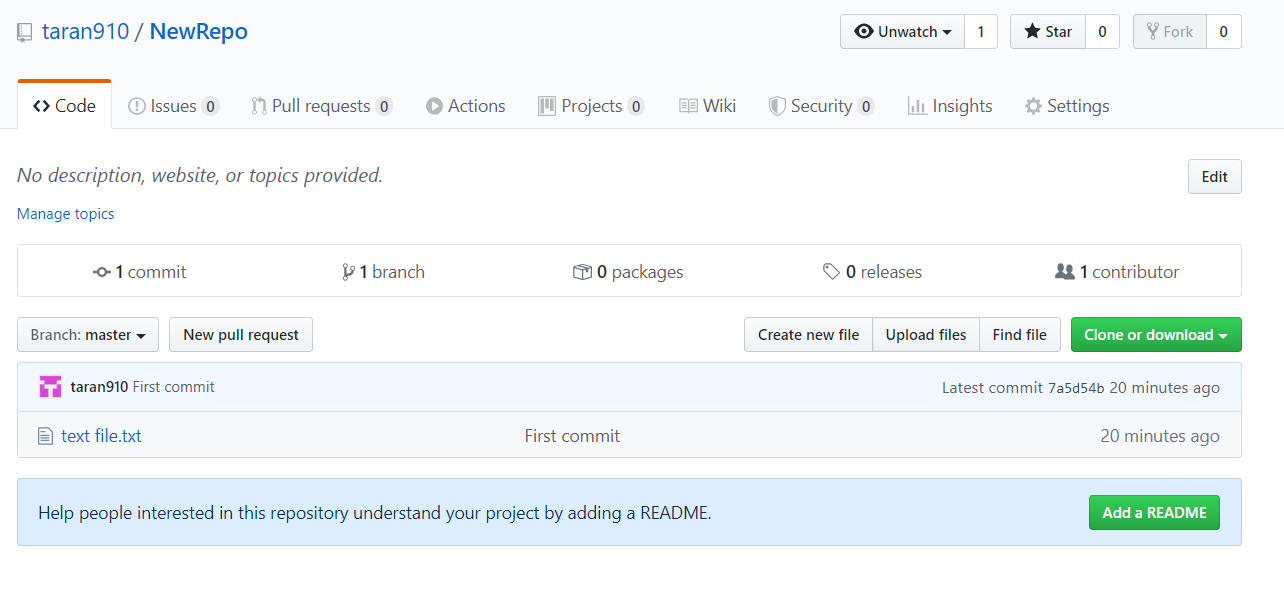
Сохранение изменений в локальном репозитории
Предположим, что файлы изменяются, и новые файлы добавляются в локальный репозиторий.
Чтобы сохранить изменения в репозитории git:
Шаг 1. Изменения должны быть подготовлены для фиксации.
git add.
git добавить имя_файла
Шаг 2: Теперь зафиксируйте подготовленные файлы.
git commit -m «имя_команды»
Шаг 3: внесите изменения.
git push origin master
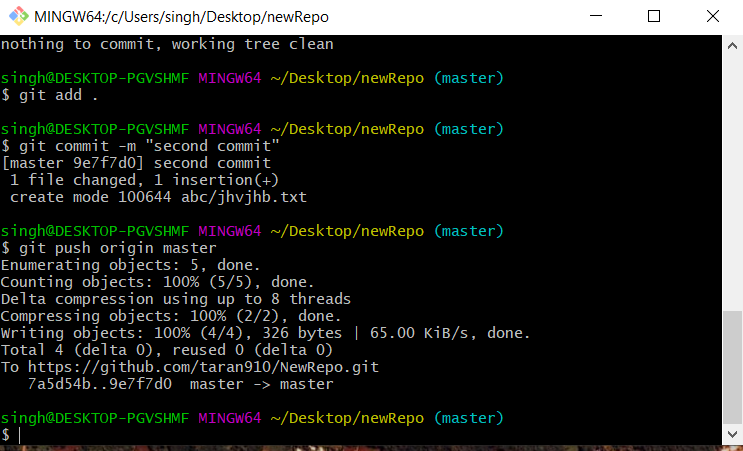 Новые изменения можно увидеть
Новые изменения можно увидеть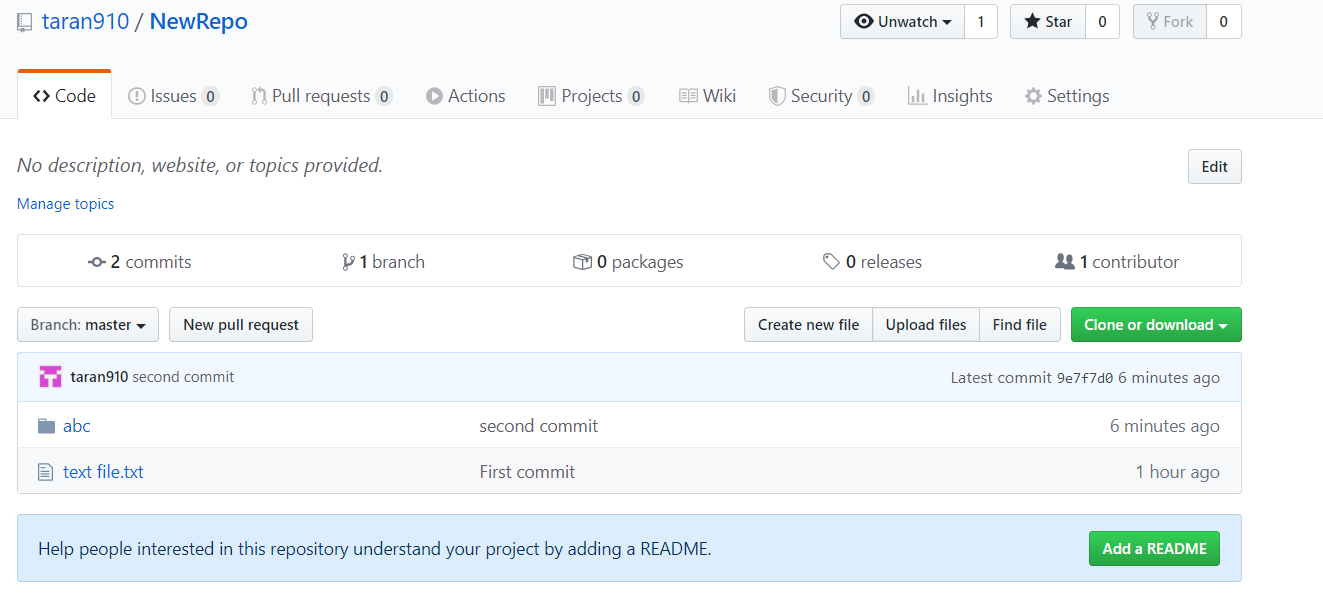
Ветвление через Git Bash
Ветвление в Github
-
Перечислите все ветки в вашем репозитории.
git ветка
git branch branch_name
git branch -d имя_ветки
git branch -D имя_ветки
Перемещение между филиалами
Для перехода между ветками используется git checkout . Чтобы создать новую ветку и включить ее:
git checkout -b имя_новой_ветки
Чтобы просто переключиться на ветку
git checkout имя_ветки
После оформления заказа в ветку вы можете увидеть * в текущей ветке
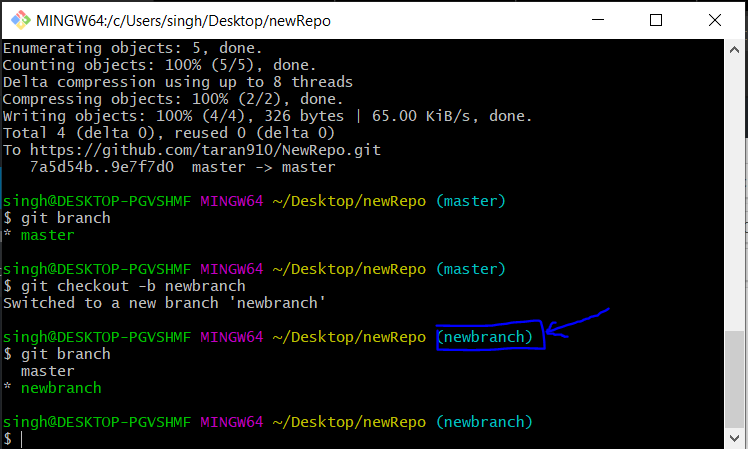 Теперь те же действия commit add и commit actions можно выполнять и в этой ветке.
Теперь те же действия commit add и commit actions можно выполнять и в этой ветке. 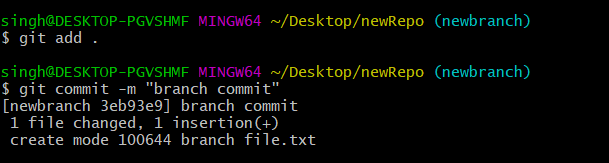
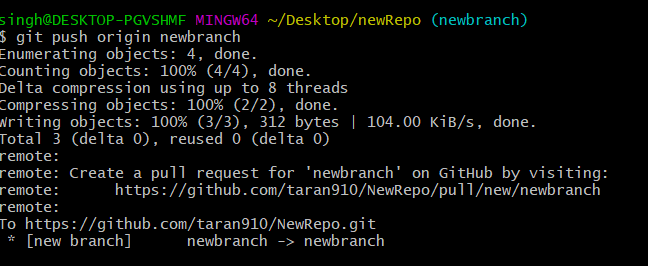
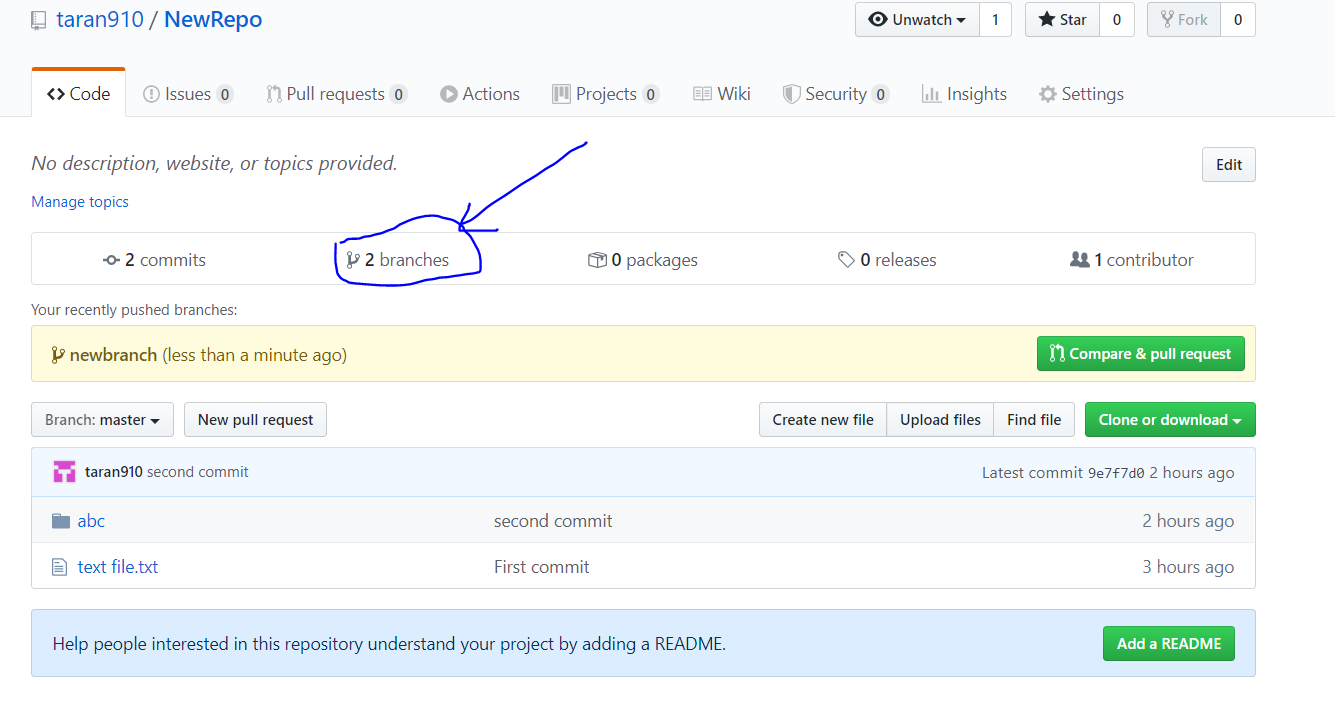
Слить любые две ветки
- Первый доступ к целевой ветке
git checkout имя_ветки
git merge new_branch
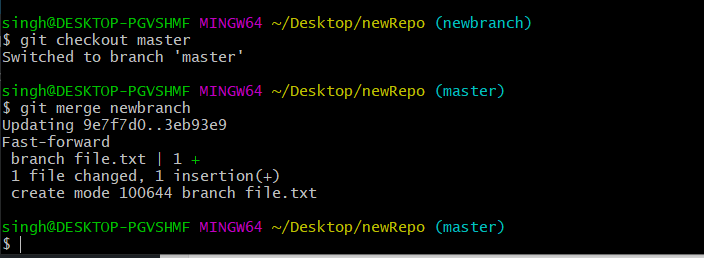
Клонирование репозитория в систему
Клонирование используется для получения копии существующего репозитория git.
Когда вы запускаете команду git clone, она сохраняет zip-папку в вашем местоположении по умолчанию.
git clone url
Эта команда сохраняет каталог как имя каталога по умолчанию для репозитория git.
Чтобы сохранить имя каталога в качестве пользовательского имени, необходимо передать дополнительный аргумент для вашего пользовательского имени каталога.
git clone url custom_name
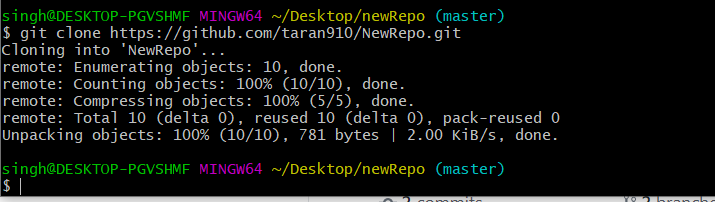

Отмена коммитов
Когда возникает ситуация, когда вы забываете добавить некоторые файлы для фиксации и хотите отменить любую фиксацию, ее можно снова зафиксировать с помощью —ammend Синтаксис:
git commit —amend
Заключение
- В заключение можно сказать, что git bash — это платформа командной строки, которая помогает включить git и его элементы в вашу систему.
- Есть несколько команд, которые используются в git bash.
- Git Bash очень прост в использовании и упрощает работу с репозиториями и проектами.
Источник: progler.ru
Git Bash
По сути Git — это набор служебных программ командной строки, предназначенных для выполнения в Unix-подобных средах. Современные операционные системы, такие как Linux и macOS, имеют встроенные терминалы командной строки. Благодаря этому они особенно удобны для работы с Git. В Microsoft Windows используется командная строка Windows, отличная от терминала Unix-систем.
В средах Windows система Git часто упаковывается в виде части высокоуровневого приложения с графическим интерфейсом. Графические интерфейсы для Git могут абстрагировать и скрывать базовые компоненты системы контроля версий, которая лежит в основе. Это отличное подспорье для новичков в Git, чтобы они могли быстро внести свой вклад в проект.
Но когда требования повышаются и предполагается работа с остальными членами команды, необходимо понимать принципы работы исходных методов Git. Тогда может быть выгодно отказаться от версии с графическим интерфейсом в пользу инструментов командной строки. Интерфейс терминала Git предлагается в приложении Git Bash.
Что такое Git Bash?
Git Bash — это приложение для сред Microsoft Windows, эмулирующее работу командной строки Git. Bash — аббревиатура от Bourne Again Shell. Оболочка (Shell) представляет собой приложение терминала для взаимодействия с операционной системой с помощью письменных команд. Bash — популярная оболочка, используемая по умолчанию в Linux и macOS. Git Bash представляет собой пакет, который устанавливает в операционную систему Windows оболочку Bash, некоторые распространенные утилиты Bash и систему Git.
Установка Git Bash
Git Bash поставляется в составе пакета Git For Windows. Скачайте и установите Git For Windows, как любое другое приложение для Windows. После загрузки найдите входящий в состав пакета файл .exe и откройте его, чтобы запустить Git Bash.
Использование Git Bash
Git Bash поддерживает те же операции, что и стандартная оболочка Bash. Полезно изучить основные примеры использования Bash. Поскольку этот документ посвящен системе Git, расширенные примеры использования Bash здесь не рассматриваются.
Навигация по папкам
Bash-команда pwd используется для вывода пути к текущему рабочему каталогу. Команда pwd эквивалентна выполнению команды cd в терминале DOS (или в консоли Windows). Это папка или путь для текущего сеанса Bash.
Bash-команда ls используется для вывода списка содержимого текущего рабочего каталога. Команда ls эквивалентна команде DIR в консоли Windows.
И оболочка Bash, и консоль Windows поддерживают команду cd . Команда cd представляет собой акроним от «Change Directory» (сменить каталог). Команда cd вызывается с добавлением в качестве аргумента имени каталога. При выполнении команды cd происходит смена текущего рабочего каталога сеанса терминала на каталог, переданный в виде аргумента.
Команды Git Bash
Git Bash поставляется с дополнительными командами, которые можно найти в эмулируемом каталоге /usr/bin . В целом Git Bash предоставляет достаточно функциональную оболочку для Windows. В пакет также входят следующие команды оболочки, рассмотрение которых не входит в задачи текущего документа: ssh , scp , cat , find .
Помимо уже рассмотренного набора команд Bash, пакет Git Bash содержит полный набор основных команд Git, которые рассматриваются на этом сайте. Подробнее см. на соответствующих страницах документации по git clone , git commit , git checkout , git push и другим командам.
Готовы изучить Git?
Ознакомьтесь с этим интерактивным обучающим руководством.
Источник: www.atlassian.com
Name already in use
A tag already exists with the provided branch name. Many Git commands accept both tag and branch names, so creating this branch may cause unexpected behavior. Are you sure you want to create this branch?
Cancel Create
guides / git-terminal / git-terminal.md
- Go to file T
- Go to line L
- Copy path
- Copy permalink
This commit does not belong to any branch on this repository, and may belong to a fork outside of the repository.
Latest commit 4e9cdb7 Aug 11, 2020
Исправления опечаток, грамматических недочётов и технических неточностей.
5 contributors
Users who have contributed to this file
304 lines (198 sloc) 18.4 KB
- Open with Desktop
- View raw
- Copy raw contents Copy raw contents Copy raw contents
Copy raw contents
Git. Краткое руководство по терминалу
- Git. Краткое руководство по терминалу
- Введение
- Открытие терминала
- Linux
- Mac
- Windows (Git Bash)
- Первоначальная настройка Git
- Текущий рабочий каталог
- Смена рабочего каталога
- Листинг каталога
- Создание файлов
- nano
- Vim
- VS Code
- Важность консольных сообщений
- Выход из программы вывода текста
- Копирование/вставка
- «Короткий путь»
Данное краткое руководство демонстрирует основные команды в терминале Bash:
- Bash (Linux/Mac)
- Git Bash (Windows)
Первая задача: открыть терминал сразу в нужном каталоге.
В Linux достаточно щёлкнуть правой кнопкой мыши на каталоге и выбрать пункт меню Open in Terminal или Открыть в терминале :


В Mac всё немного сложнее, необходимо настроить отображение этого пункта меню в Finder.
Для этого необходимо перейти в Системные настройки , затем пункт меню Клавиатура , в разделе Службы выбрать раздел Файлы и папки и поставить флажок напротив Новый терминал по адресу папки :


После чего при клике правой кнопкой мыши на каталоге появится необходимый пункт меню:

Windows (Git Bash)
В Windows всё достаточно просто — клик правой кнопкой мыши на каталоге и выбор Git Bash Here :

Первоначальная настройка Git
После установки Git первое, что мы сделаем — укажем наши имя и адрес электронной почты. Это важно, потому как этой информацией подписывается каждый коммит (кто сделал изменения и его электронная почта). Для настройки потребуется ввести команды:
Если указана опция —global , настройки применятся глобально, то есть для всех ваших действий в системе Git. Без этой опции настройки применяются локально, для текущего репозитория, и не влияют на глобальные настройки.
Одно окно терминала подразумевает, что вы можете в один момент времени находиться только в одном каталоге, который называется Current Working Directory (текущий каталог), так же как и в одном открытом окне Nautilus , Finder или проводника Windows.
Вы можете выполнять команды относительно текущего каталога или относительно абсолютного пути.
Абсолютный путь — это путь, начинающийся от корня файловой системы. Корень файловой системы обозначается символом / .
Например, в Git Bash (Windows) абсолютный путь для каталога Program Files , будет чаще всего выглядеть следующим образом: /c/Program Files/ .
Для домашнего каталога в Ubuntu (Linux), абсолютный путь будет выглядеть следующим образом: /home/user/ , где user — имя пользователя.
Bash (Git Bash в том числе) используют символ / для разделения каталогов.
Ещё два специальных обозначения помимо корня файловой системы:
- . — обозначает текущий каталог;
- .. — обозначает родительский каталог.
Важно: в терминале символ (пробел) является символом, разделяющим команды и опции. Поэтому если в пути есть пробел, то варианта два:
- заключать путь в кавычки, то есть «Program Files» ;
- использовать символ backslash для экранирования пробела: Program Files .
Командная оболочка устанавливает ряд переменных, которые выполняют специфические функции. Так, переменная с именем PATH содержит список путей, в которых будет производиться поиск программы, если вы наберёте её название в терминале.
Для вывода содержимого конкретной переменной используется команда echo следующим образом:
$ echo $PATH
Команда printenv позволяет отобразить все переменные окружения:
$ printenv
Видно, что в переменных окружения содержится достаточно много информации о системе.
В командных оболочках работает автодополнение по клавише Tab :
- дополняются имена команд;
- дополняются пути.
Используйте автодополнение, так как оно позволяет сократить время на набор команды.
В этом разделе будут описаны ключевые команды, необходимые нам для работы. Естественно, список этот далеко не полный.
Текущий рабочий каталог
pwd — сокращение от «Print Working Directory».
Отображение текущего рабочего каталога:
Смена рабочего каталога
cd — сокращение от «Change Directory».
Переход в определённый каталог:
$ cd path>
path может быть как абсолютным, так и относительным путём.
Например, перейти на каталог выше:
Перейти в подкаталог src :
$ cd src
Если перед путём нет слеша — он трактуется как относительный (относительно текущего каталога).
ls — сокращение от «List».
Отображает листинг (содержимое каталога):
По умолчанию, ls не отображает файлы, начинающиеся с . , например, .gitignore . Для отображения таких файлов нужно использовать флаг -a :
$ ls -a
Для создания файлов используются специальные программы (например, для создания текстовых файлов — текстовые редакторы).
В рамках рассмотрения Bash мы рассмотрим два текстовых редактора, которые позволят вам создавать и редактировать файлы в псевдографическом режиме.
nano — простой текстовый редактор.
Для того, чтобы создать файл достаточно ввести команду nano и имя файла:
$ nano README.md
Откроется редактор следующего вида:

Пункты меню в нижней части вызываются с помощью горячих клавиш, где символ ^ обозначает клавишу Ctrl .
То есть чтобы записать файл и выйти следует последовательно нажать Ctrl + O (запись) и Ctrl + X (выход).
Редактор nano установлен в большинстве Unix-подобных операционных системах и Git Bash.
Редактор Vim (a programmer’s text editor) — профессиональный редактор, позволяющий достичь максимальной производительности при работе с любыми текстовыми файлами. Настолько популярен, что для любой графической среды (IDE, текстовых редакторов вроде VS Code, Atom, Sublime) всегда есть плагин, включающий возможность редактирования кода в режиме «Vim Mode».
На освоение работы в Vim нужно потратить достаточно много времени, для этого вы можете воспользоваться интерактивным учебником vimtutor :
$ vimtutor
Мы лишь скажем, что для выхода из этого редактора (если вы всё-таки осмелились его открыть) нужно нажать клавишу Esc , затем ввести команду :q! — это позволит вам закрыть открытый файл без сохранения изменений.
В видео-лекциях используется VS Code. В Windows вы можете правой кнопкой открыть каталог сразу в VS Code.
В Mac OS и Linux вы можете открыть терминал по адресу папки и в терминале выполнить команду code . Make Directory».
Позволяет создавать каталоги (создаст каталог tmp в текущем каталоге):
$ mkdir tmp
Стоит обратить внимание на поведение при создании нового каталога в текущей директории. После команды mkdir name ваше текущее расположение в терминале не изменится. Для того, чтобы работать внутри созданного каталога, в него требуется перейти командой cd name . Это справедливо и при клонировании удалённого репозитория с помощью команды git clone . Полностью склонированный репозиторий создаст каталог в текущей директории с именем проекта, в который нужно перейти командой cd repo_name .
Перемещение файлов и каталогов
mv — сокращение от «Move».
Перемещение (переименование) файлов и каталогов:
$ mv tmp temp
Удаление файлов и каталогов
rm — сокращение от «Remove».
$ rm README.txt
Удаление непустого каталога:
$ rm -rf temp
Для удаления непустого каталога необходимо указать флаги:
- -r — удалять рекурсивно;
- -f — не спрашивать подтверждения.
Важность консольных сообщений
Git является консольной программой — это значит, что у неё нет графического интерфейса, привычного нам по многим оконным приложениям. Программа будет выводить всю важную информацию о своей работе в окно терминала. Обычно программа «молчит», когда команда выполнена успешно.

При возникновении ошибок Git обязательно сообщит вам об этом, иногда даже подскажет, как поступить дальше.

Внимательно изучая вывод программы, вы сохраняете своё время и понимаете работу программы чуть лучше. Это справедливо для всех консольных приложений.
Выход из программы вывода текста
Бывает, Git пытается нам сказать намного больше, чем умещается в окне терминала. Для этого он пользуется постраничным выводом и когда ему уже нечего выводить появляется метка конца данных (END) или :END . Например, конец вывода команды git log :

Для того чтобы покинуть программу вывода, нужно нажать клавишу q (сокращение от слова «quit» — покинуть) на английской раскладке клавиатуры.
Копирование и вставка из буфера обмена в терминал отличается от тех же действий в обычных текстовых редакторах. Хорошо известная последовательность Ctrl + C и Ctrl + V нужного эффекта не даст. Некоторые последовательности символов зарезервированы в терминале как управляющие, в частности, Ctrl + C служит для прерывания процесса. Для того чтобы скопировать выделенную область из терминала в буфер обмена, нужно использовать контекстное меню (правая кнопка мышки) или нажать Ctrl + Ins :

Для вставки в поле ввода терминала можно также воспользоваться контекстным меню мышки или зажать Shift + Ins :

Иногда может работать вставка по нажатию на колёсико мышки (средняя кнопка).
Зачастую навигация в терминале сводится к попеременному вводу команд листинга
ls -a
и, после просмотра содержимого текущей директории, выбору следующей директории.
cd name
Но есть способ короче. Если полностью набрать имя следующей директории и нажать два раза клавишу Tab , мы сможем заглянуть внутрь этой директории не прерывая команду.

При этом уже набранный текст команды будет на новой строке, а выше мы увидим содержимое следующей директории.
Источник: github.com
Git для начинающих. Урок 1.
Установка и базовая настройка git
Видеоурок. Часть 1. Практика. Установка и настройка git
Видеоурок. Часть 2
- Система подсказок и помощи Git
- Локальные настройки
- Почему первые 2 урока работаем в терминале
- Почему уроки в Windows
- Чем git bash отличается от стандартной командной строки
- Какие утилиты есть кроме git bash
- Что еще интересного есть на git-scm.com
Конспект урока
Как установить git
В MacOS и Windows ставится через стандартные установщики, в Linux — командой в терминале. Например, если работаете в Debian/Ubuntu/Mint, то
sudo apt install git
Linux или MacOS
Git прекрасно работает в этих ОС и его функционал доступен из терминала (командной строки)
Windows
Git для Windows включает в себя саму утилиту git и инструменты с графическим интерфейсом. Но есть особенность — при работе в командной строке могут возникнуть проблемы с кириллицей, поэтому мы будем все делать на английском.
Графические инструменты Windows мы рассматривать не будем. Вместо них воспользуемся популярной IDE от JetBrains — PhpStorm.
Почему в уроках Windows
По одной причине — удобство записи видеоуроков. А так я предпочитаю работать в Linux Mint.
Командная строка
В Linux и Mac запускаем команды git из стандартного терминала. В Windows будем использовать утилиту git bash, которая поставляется вместе с установщиком git под Windows. Мы будем работать и в терминале, и в PhpStorm, но некоторые вещи проще делать именно в терминале.
Первые 2 урока (установка и репозитории) мы делаем только в терминале, потому что команд мало и они простые.
Базовая настройка git
Проверим корректность установки git, набрав в командной строке
$ git —version git version 2.7.4
Глобальные настройки git задаются командой
git config —global parameter «value»
Для начала нас интересуют только 2 настройки: имя и почта, под которыми нас будут видеть сам git и наши коллеги
Смотрим все настройки
Глобальные настройки задаются один раз и используются во всех проектах по умолчанию. Но для каждого проекта можно задать свои настройки — это те же самые команды, но без —global. Это нужно, если мы работаем на одной машине над личными и рабочими проектами. Тогда для рабочих проектов стоит указать свою почту.
Дружелюбность git
Git очень дружелюбен в плане подсказок в командной строке.
- git —help — общая документация по git
- git log —help — документация по конкретной команде (в нашем случае log)
- Опечатались — git подскажет правильную команду
- После выполнения команд — краткий отчет, что было сделано
- git подсказывает, что делать дальше
Конечно, все подсказки на английском.
Что могу посоветовать
- Работать в Linux или MacOS. В Windows вполне можно работать с git, но иногда бывают проблемы с кириллицей. К тому же я не знаю ни одного программиста, кто ушел с Windows и разочаровался в этом
- На первых порах работать с git в графическом интерфейсе PhpStorm, но пробовать и постепенно переходить на командную строку. Работа в терминале поможет лучше понять, как устроен git.
- Присмотреться к другим оболочкам, например, zsh
- Не заморачиваться с настройками git config. Базовые мы задали, остальные изучатся по мере необходимости
- Посмотреть на git-scm.com/downloads/guis, там много интересных графических утилит для работы с Git. Но попозже 🙂
На этом все. В следующем уроке мы узнаем, что такое репозиторий git, зачем нужны ssh-ключи, а также научимся создавать и клонировать репозитории.
Спасибо за внимание и до встречи!
Все уроки курса
- Вводный урок
- 1. Установка и базовая настройка git
- 2. Создание и клонирование репозитория git
- 3. Делаем первые изменения, git status и git diff
- 4. Коммиты и история коммитов, git commit, git log и git show
- 5. Подробнее об истории коммитов. Путешествие по истории
- 6. Работа с сервером, git push и git pull
- 7. Ветки — главная фишка git, git branch и git checkout
- 8. Работа с ветками на сервере, git fetch
- 9. Слияния или мерджи веток, git merge
- 10. Конфликты и их разрешение
- Платная часть курса. Презентация
- * 11. Работа с gitignore и git exclude
- * 12. Буфер обмена git, git stash
- * 13. Копирование коммитов, git cherry-pick
- * 14. Отмена и редактирование последнего коммита
- * 15. Отмена произвольного коммита, git revert
- 16. Склеивание коммитов, git rebase —interactive и git reflog
- * 17. Зачем склеивать коммиты. Плюсы и минусы сквоша
- * 18. Работа с git rebase. Отличия от merge
- * 19. Что такое git push —force и как с ним работать
- * 20. Ищем баги с помощью git, git bisect
- * 21. Как и зачем работать с тегами git
- * 22. Процессы: github flow и git flow
- * 23. Псевдонимы в git
- 24. Мердж-реквесты
- * 25. Форки
Источник: webdevkin.ru